KÄYTTÖOHJE OPPILAALLE
|
|
|
- Niina Ranta
- 9 vuotta sitten
- Katselukertoja:
Transkriptio
1 KÄYTTÖOHJE OPPILAALLE
2 SISÄLLYSLUETTELO Sisällysluettelo 2 Polar GoFit 4 Kirjautuminen 4 Järjestelmävaatimukset 4 Välityspalvelimen asetukset 5 Tietoja käyttöohjeesta 5 Aktiivisuuden mittaus 6 Aktiivisuustietojen siirtäminen 6 Aktiivisuustietojen siirtäminen Polar GoFit -palveluun 7 Aktiivisuustietojen tarkasteleminen 8 Päivittäisten aktiivisuustietojen tarkasteleminen Polar GoFit -palvelussa 8 Activariumin tarkasteleminen ja pelaaminen 11 Activariumin avaaminen 11 Activariumin ohjaimet 12 Kalan luominen 12 Räätälöi kalasi aktiivisuuspisteillä 13 Sykkeen mittaus 14 Tavoitealueet ja merkit 14 Tavoitealueet 14 Merkit 14 2
3 Syketietojen tarkasteleminen 15 Syketietojen tarkasteleminen Polar GoFit -palvelussa 16 Uloskirjautuminen 19 Tärkeitä tietoja 20 Lääkinnälliset laitteet ammattikäytössä 20 Huomioitavaa 20 Mahdollisten riskien minimointi 20 Copyright 21 Vastuunrajoitus 21 3
4 POLAR GOFIT Tervetuloa Polar GoFit -palvelun käyttäjäksi! Polar GoFit on osa Polar Liikuntakasvatus -ratkaisua. Se tukee aktiivisuuden ja sykkeen mittausta. Selainpohjaisen Polar GoFit -palvelun avulla niin opettajat kuin oppilaatkin voivat seurata oppilaiden päivittäistä aktiivisuutta ja eri aktiivisuusalueilla vietettyä aikaa. Sen avulla opettajat ja oppilaat voivat myös seurata oppilaiden sykettä ja eri sykealueilla vietettyä aikaa liikuntatuntien aikana. Opettajat voivat hyödyntää Polar GoFit -palvelua liikunnan ja terveystiedon opetuksessa. He voivat myös seurata ja pitää kirjaa kunkin oppilaan ahkeruudesta ja kehityksestä koulussa ja vapaa-ajalla. Palvelussa voi luoda vaivattomasti erilaisia raportteja ja seurata oppilaiden kehittymistä pitkällä aikavälillä. Tietoja voidaan myös jakaa vanhempien ja opetushallinnon edustajien kesken. Oppilaat voivat seurata päivittäistä aktiivisuuttaan / sykettään Polar GoFit -palvelun kautta ja hyödyntää sitä terveellisten elämäntapojen oppimisessa. Polarin ratkaisut aktiivisuuden ja sykkeen mittaukseen ovat opettajille objektiivisia arviointityökaluja. Niiden avulla arviointi voidaan perustaa pelkkien taitojen sijasta ahkeruuteen. Ajatuksena on, että opettajat eivät anna arvosanoja, vaan oppilaat ansaitsevat ne. KIRJAUTUMINEN Kirjaudu verkkopalveluun Polar GoFit -palvelun aloitussivulla ( Opettaja antaa oppilaalle käyttäjätunnuksen. JÄRJESTELMÄVAATIMUKSET Polar GoFit -palvelun peruskäyttö vaatii Internet-yhteys Yhteensopiva selain (Microsoft Internet Explorer 8 tai uudempi, Apple Safari 4 tai uudempi, Mozilla Firefox 3 tai uudempi, Google Chrome m tai uudempi) Näyttö, jonka resoluutio on vähintään x 768 Lisäksi Activariumin pelaamiseen vaaditaan: Adobe Flash Player Tiedonsiirto Polar Active -aktiivisuusmittareiden ja Polar GoFit -palvelun välillä FlowLinktiedonsiirtoyksikön ja WebSync-ohjelman avulla edellyttää: 4
5 Käyttöjärjestelmä: Microsoft Windows XP/Vista/7 tai Intel-pohjainen Mac OS X 10.5 tai uudempi Internet-yhteys Vapaa USB-portti FlowLink-tiedonsiirtoyksikköä varten Näyttö, jonka resoluutio on vähintään 1024 x 768 VÄLITYSPALVELIMEN ASETUKSET Tarkista, että selaimesi välityspalvelimen asetukset ovat oikein. Jos tarvitset apua selaimen asetusten määrittämisessä, käänny koulusi IT-tuen puoleen. TIETOJA KÄYTTÖOHJEESTA Käyttöohjeessa on ohjeet Polar GoFit -palvelun eri osa-alueiden käytöstä. Voit ladata koko käyttöohjeen PDFmuodossa napsauttamalla vasemman puoleisessa navigointipalkissa 'Lataa PDF-muodossa'. 5
6 AKTIIVISUUDEN MITTAUS. Aktiivisuustietoja kerätään Polar Active -aktiivisuusmittareilla. AKTIIVISUUSTIETOJEN SIIRTÄMINEN Siirtääksesi tietoja aktiivisuusmittarin ja Polar GoFit -palvelun välillä tarvitset Polar GoFit -käyttäjätunnuksen, Polar FlowLink-tiedonsiirtoyksikön ja Polar WebSync -ohjelman (version 2.4 tai uudemman). Voit ladata WebSync-ohjelman osoitteesta Asenna WebSync käynnistämällä ladattu asennusohjelma ja noudattamalla näytöllä näkyviä ohjeita. Aloita tiedonsiirto liittämällä Polar FlowLink -tiedonsiirtoyksikkö vapaaseen USB-porttiin ja asettamalla aktiivisuusmittari FlowLink-tiedonsiirtoyksikölle näyttö alaspäin. Kun aktiivisuusmittari on asetettu oikein, FlowLink-tiedonsiirtoyksikön Align-valo palaa. Kun FlowLink havaitsee aktiivisuusmittarin ja WebSync-ohjelma on käynnissä, WebSync-ohjelma pyytää Polar GoFit -käyttäjätunnuksia. Samalla WebSync-kuvake tai valikkopalkissa (OS X). muuttuu vihreäksi tehtäväpalkissa (Windows) 6
7 AKTIIVISUUSTIETOJEN SIIRTÄMINEN POLAR GOFIT -PALVELUUN Aktiivisuustietoja voi siirtää Polar Active -aktiivisuusmittareista verkkopalveluun opettajan tai oppilaan käyttäjätunnuksilla. Saat käyttäjätunnuksen opettajaltasi. 1. Varmista, että olet kytkenyt Polar FlowLink -tiedonsiirtolaitteen vapaaseen USB-porttiin ja että tietokoneeseesi on asennettu Polar WebSync -ohjelma, joka on käynnissä taustalla. 2. Aseta aktiivisuusmittari FlowLink-tiedonsiirtolaitteelle näyttö alaspäin. Varmista, että FlowLinkin Align-valo palaa. 3. WebSync-ikkuna avautuu automaattisesti ja ohjelma pyytää Polar GoFit -palvelun käyttäjätunnuksia. 4. Kun mittarin kohdalle tulee vihreä merkki WebSync-ohjelmassa, voit sulkea ohjelman. Voit tarkastella aktiivisuustietoja, kun kirjaudut verkkopalveluun. 7
8 AKTIIVISUUSTIETOJEN TARKASTELEMINEN Päivittäisiä aktiivisuustietoja kerätään Polar Active -aktiivisuusmittareilla. Opettajat luovat kurssit ja määrittävät aktiivisuusmittarit oppilaille. Oppilaat pitävät aktiivisuusmittaria ranteessaan. Aktiivisuustiedot siirretään Polar GoFit -verkkopalveluun säännöllisin väliajoin kurssin aikana. Polar suosittelee aktiivisuustietojen siirtämistä vähintään kerran viikossa. Oppilaat voivat nähdä vain omat aktiivisuustietonsa. PÄIVITTÄISTEN AKTIIVISUUSTIETOJEN TARKASTELEMINEN POLAR GOFIT - PALVELUSSA 1. Siirry Polar GoFit -palvelun aloitussivulle ( ja kirjaudu sisään oppilaan käyttäjätunnuksellasi. Jokaisella oppilaalla on käyttäjätili verkkopalveluun. Saat käyttäjätunnuksesi opettajaltasi. 2. Kurssit ja kurssiyhteenvedot näkyvät Etusivulla. Aktiivisuuskurssin yhteenvedossa näkyvät seuraavat tiedot: kurssin nimi, keskimääräinen päivittäinen aktiivisuus minuutteina ja päivittäinen aktiivisuustavoite minuutteina, kurssin kesto, opettajan nimi, aloituspäivämäärä ja päättymispäivämäärä. 3. Etsi haluamasi kurssi. Napsauta Näytä kaaviot. 4. Verkkopalveluun siirretyt aktiivisuustiedot näkyvät palkkimuodossa Viikoittaiset kaaviot -sivulla. Kerralla näytetään korkeintaan seitsemän aktiivisuuspalkkia. Jos kurssin pituus on yli 7 päivää, voit selata päiviä pylväsdiagrammialueen yläpuolella olevien nuolipainikkeiden avulla. Pylväsdiagrammialueella näkyvät seuraavat tiedot: palkki ilmaisee päivittäisen aktiivisuustavoitteen, palkin värillinen osuus ilmaisee päivittäisen aktiivisuutesi, värillinen kehys palkissa ilmaisee koko ryhmän päivän keskiarvon. Nämä tiedot näytetään myös työkaluvihjeenä, kun viet hiiren osoittimen jonkin palkin päälle. 8
9 5. Tarkastele päivittäistä aktiivisuuttasi tarkemmin napsauttamalla Päivittäiset kaaviot pylväsdiagrammialueen yläpuolella. Kunkin päivän aktiivisuustiedot näytetään käyränä. Vaihtoehtoisesti voit napsauttaa viikoittaisessa pylväsdiagrammissa mitä tahansa palkkia, jolloin kyseisen päivän aktiivisuustietosi näytetään käyränä. Voit siirtyä päivästä toiseen aktiivisuuskäyrän yläpuolella olevien nuolipainikkeiden avulla. Käyräkuvaajan lisäksi Päivittäiset kaaviot -sivulla näytetään päivittäinen aktiivisuustulos minuutteina verrattuna päivittäiseen aktiivisuustavoitteeseen, eri aktiivisuusalueilla vietetty aika: Tehokas+, Tehokas ja Reipas täyttävät aktiivisuuspalkkia, nukuttu aika, kalorit ja askeleet sekä valittuun arviointiasteikkoon ja aktiivisuustietoihin perustuva automaattinen arviointi. 6. Voit palata Viikoittaiset kaaviot -sivulle napsauttamalla Viikoittaiset kaaviot. Huomaa, että opettajasi näkee myös aktiivisuustietosi oman käyttäjätilinsä kautta. Aktiivisuusmittarin aktiivisuuspäiväkirjasta voit tarkastella sellaisia aktiivisuustietoja, joita ei ole vielä siirretty Polar GoFit - palveluun. Tietoja aktiivisuuspäiväkirjan käytöstä saat aktiivisuusmittarin käyttöohjeesta ja Polar Active - pikaopasjulisteesta. Katso myös Activariumin tarkasteleminen ja pelaaminen. Hyödynnä seuraavia kysymyksiä, kun keskustelet aktiivisuustiedoista vanhempiesi tai opettajasi kanssa: Miten täytit aktiivisuuspalkkisi? Miten sait aikaa kullekin aktiivisuusalueelle? Miten saisit lisättyä aktiivista aikaasi? Suunnittele aktiivinen päivä/viikko. Vertaa suunniteltuja ja toteutuneita tunteja/minuutteja. 9
10 10
11 ACTIVARIUMIN TARKASTELEMINEN JA PELAAMINEN Activarium on peli, jota oppilaat pelaavat aktiivisuusmittareilla päivittäin keräämällään aktiivisuudella: mitä enemmän päivittäistä aktiivisuutta Polar Activessa on, sitä enemmän heillä on aktiivisuuspisteitä Activariumissa! Jokaisella oppilaalla on oma kalansa, joka edustaa häntä pelissä. Saavuttamalla päivittäisen aktiivisuustavoitteensa oppilaat rakentavat yhdessä ryhmänä kohteen, kuten linnan tai laivan hylyn. Oppilaat voivat nähdä kuinka rakennusprojekti etenee ja räätälöidä kalaansa keräämillään aktiivisuuspisteillä. Opettaja voi myös ostaa koristeita Activariumiin kurssin aktiivisuuspisteillä. ACTIVARIUMIN AVAAMINEN 1. Siirry Polar GoFit -palvelun aloitussivulle ( ja kirjaudu sisään oppilaan käyttäjätunnuksellasi. Jokaisella oppilaalla on käyttäjätili verkkopalvelussa. Saat käyttäjätunnuksen opettajaltasi. 2. Kurssit ja kurssiyhteenvedot näkyvät Etusivulla. Etsi haluamasi kurssi. Jos Activarium on aktivoitu kurssille, Avaa Activarium -painike on näkyvissä. 3. Avaa kurssin Activarium napsauttamalla Avaa Activarium. Activarium avautuu uuteen ikkunaan. 11
12 Kun avaat Activariumin ensimmäisen kerran, sinun on luotava itsellesi kala. ACTIVARIUMIN OHJAIMET Osoita hiirelläsi Activariumin oikeaa yläkulmaa. Näyttöön tulee valikko. Laita äänet päälle/pois päältä napsauttamalla ensimmäistä kuvaketta. Näytä Activarium koko näytön tilassa napsauttamalla toista kuvaketta. Räätälöi kalaasi napsauttamalla kolmatta kuvaketta. Räätälöiminen tarkoittaa värien ja kuvion vaihtamista sekä lisätarvikkeiden ostamista aktiivisuuspisteillä. Kutsu kalasi etualalle ja näytä päärakennuksen tila napsauttamalla neljättä kuvaketta. KALAN LUOMINEN Kun avaat kurssin Activariumissa ensimmäisen kerran, sinua pyydetään luomaan itsellesi oma kala. 1. Avaa kurssin Activarium. 2. Valitse kalatyyppi ja jatka napsauttamalla Valitse värit. 3. Valitse kalalle kuvio. 4. Valitse kalalle värit valitsemalla kalan osa ja sitten väri tälle osalle. Jatka, kunnes olet valinnut värin kalan vartalolle, eville, silmille ja kuviolle. 5. Tallenna valinnat napsauttamalla Tallenna. Kalasi alkaa uimaan Activariumissa. Voit räätälöidä kalan mielesi mukaiseksi muuttamalla sen värejä ja ostamalla lisätarvikkeita aktiivisuuspisteillä. 12
13 RÄÄTÄLÖI KALASI AKTIIVISUUSPISTEILLÄ Kalan räätälöintiin tarvitset aktiivisuuspisteitä. Saat aktiivisuuspisteitä olemalla aktiivinen ja keräämällä päivittäistä aktiivisuutta aktiivisuusmittarillasi. Varmista, että olet siirtänyt aktiivisuustietosi Polar GoFit - palveluun. Lisätarvikkeiden ostaminen: 1. Avaa kurssin Activarium. 2. Osoita hiirelläsi Activariumin oikeaa yläkulmaa. Näyttöön tulee valikko. 3. Valitse räätälöintikuvake. 4. Käytettävissä olevat aktiivisuuspisteet näkyvät vasemmassa yläkulmassa. Selaa lisätarvikkeita. Voit esikatsella lisätarviketta napsauttamalla sitä. 5. Valitse lisätarvike ja napsauta Osta, jos sinulla on tarpeeksi aktiivisuuspisteitä lisätarvikkeen ostamiseen. Lisätarvike lisätään kalaasi. Uuden tyylin saanut kalasi jatkaa uimista Activariumissa. Värin ja kuvion vaihtaminen: 1. Avaa kurssin Activarium. 2. Osoita hiirelläsi Activariumin oikeaa yläkulmaa. Näyttöön tulee valikko. 3. Valitse räätälöintikuvake. 4. Napsauta Muuta värejä. 5. Valitse kalallesi uusi kuvio ja/tai uusia värejä. Jatka, kunnes olet tyytyväinen kalaasi. 6. Tallenna uusi kuvio ja värit napsauttamalla Ostoh. 20. Uuden tyylin saanut kalasi jatkaa uimista Activariumissa. 13
14 SYKKEEN MITTAUS Syketietoja kerätään Polar-sykesensoreilla. TAVOITEALUEET JA MERKIT TAVOITEALUEET Opettajasi on valinnut sykekurssille tavoitealueen. Seuraavat tavoitealueet ovat valittavissa: Intervalli ( % maksimisykkeestä): kehittää maksimisuorituskykyä ja nopeutta. Vauhtikestävyys (70 90 % maksimisykkeestä): parantaa aerobista kuntoa ja suorituskykyä. Peruskestävyys (60 80 % maksimisykkeestä): parantaa peruskestävyyttä ja lihaskuntoa. Vapaa (ei tavoitealuetta). Opettaja on valinnut myös ajan tavoitealueella. Se osoittaa, kuinka kauan sinun tulisi pyrkiä pysymään tavoitealueella kullakin liikuntatunnilla. Järjestelmä arvioi kurssisi automaattisesti sillä perusteella, kuinka monta prosenttia tavoiteajasta onnistuit viettämään tavoitealueella. Jos tavoitealue on Vapaa, kurssia ei arvioida eikä siitä saa merkkejä. MERKIT Käytössä on kahdenlaisia merkkejä: palkintomerkkejä ja parhaan tuloksesi osoittavia merkkejä. Saat palkintomerkin aina, kun olet pysynyt oppitunnin aikana kymmenen minuutin ajan tavoitealueella. Palkintomerkit on nimetty kissojen mukaan: 14
15 kotikissa kymmenestä minuutista tavoitealueella, puuma kahdestakymmenestä minuutista tavoitealueella, leijona kolmestakymmenestä minuutista tavoitealueella, leopardi neljästäkymmenestä minuutista tavoitealueella, tiikeri viidestäkymmenestä minuutista tavoitealueella ja gepardi kuudestakymmenestä minuutista tavoitealueella. Näet kullakin oppitunnilla saamasi merkit Polar GoFit -palvelun oppituntien yhteenvedoissa. Jos pysyt oppitunnin aikana tavoitealueella alle kymmenen minuutin ajan, et saa oppitunnista palkintomerkkiä. Jokaisella sykekurssilla saat parhaan tuloksesi osoittavan merkin parhaasta oppitunnistasi. Paras oppituntisi on se, jonka aikana olet pysynyt pisimpään tavoitealueella. Parhaan tuloksesi osoittava merkki näkyy parhaan oppituntisi yhteenvedossa. SYKETIETOJEN TARKASTELEMINEN Syketietoja kerätään liikuntatuntien aikana. Jokaisella oppilaalla on sykesensori, ja oppilaat harjoittelevat opettajan ohjeiden mukaan. Opettaja tarkkailee sykettä ipadin avulla ja jakaa tiedot oppilaille näytöllä. 15
16 Syketiedot siirretään Polar GoFit -palveluun automaattisesti. Erillistä tiedonsiirto-ohjelmistoa tai -laitteistoa ei tarvita. Halutessasi voit ostaa oman sykesensorin ja käyttää sitä koulun sensorin sijaan. Jos ostat oman sensorin, kirjoita sensorissasi oleva tunnus muistiin ja anna se opettajallesi. Tunnuksen avulla opettajasi voi rekisteröidä uuden sensorisi järjestelmään. Oppilaat näkevät vain omat syketietonsa Polar GoFit -palvelussa. SYKETIETOJEN TARKASTELEMINEN POLAR GOFIT -PALVELUSSA 1. Siirry Polar GoFit -palvelun aloitussivulle ( ja kirjaudu sisään oppilaan käyttäjätunnuksellasi. Jokaisella oppilaalla on käyttäjätili verkkopalveluun. Saat käyttäjätunnuksen opettajaltasi. 2. Kurssit ja kurssiyhteenvedot näkyvät Etusivulla. Sykekurssin yhteenvedossa näkyvät seuraavat tiedot: kurssin nimi, tavoitealueella vietetyn ajan osuus tavoiteajasta prosentteina, suoritettujen oppituntien lukumäärä, opettajan nimi, aloituspäivämäärä ja päättymispäivämäärä. 3. Etsi haluamasi kurssi ja napsauta Näytä kaaviot. 4. Kurssin yhteenveto -sivulla näytetään seuraavat Kurssin tiedot: oppilaiden lukumäärä, oppituntien lukumäärä, opettaja, arviointiasteikko, aloituspäivämäärä ja päättymispäivämäärä. Lisäksi näytetään 16
17 tavoitealueella vietetyn ajan osuus tavoiteajasta prosentteina, eri sykealueilla vietetty aika ja luettelo oppitunneista. Oppituntiluettelossa näytetään kunkin oppitunnin osalta seuraavat tiedot: päivämäärä ja aika, tavoitealue, eri sykealueilla vietetty aika ja oppitunnin kesto. 5. Voit tarkastella oppituntien yhteenvetoja ja sykekäyriä napsauttamalla Näytä oppituntien yhteenvedot tai Avaa. Oppitunnin yhteenveto -sivulla näytetään kunkin oppitunnin osalta seuraavat tiedot: eri sykealueilla vietetty aika (tavoiteaika osoitetaan punaisella kehyksellä), saavutettu aika tavoitealueella verrattuna tavoiteaikaan (prosenttiosuutena ja minuutteina), kulutetut kalorit (valinnainen), arviointi, tallennettujen tietojen prosenttiosuus (tietoja voi kadota, jos esimerkiksi poistut hetkeksi luokasta ja yhteys sykesensorisi ja opettajan ipadin välillä katkeaa), oppitunnin numero, mahdolliset merkit, lyhyt kuvaus oppitunnin vaikutuksesta (jos pysyit tavoitealueella vähintään kymmenen minuutin ajan), oppitunnin aikaista sykettäsi kuvaava käyräkuvaaja sekä oppitunnin aikainen maksimi- ja keskisyke. 17
18 Voit siirtyä oppitunnista toiseen käyrän yläpuolella olevien nuolipainikkeiden avulla. 6. Voit palata Kurssin yhteenveto -sivulle napsauttamalla Näytä kurssin yhteenveto. Jos sykekäyrässä on aukkoja (sykettä ei havaittu), varmista, että olet pukenut sykesensorin päällesi ohjeiden mukaan. Kiinnitysvyön on oltava riittävän tiukalla ja elektrodit on kostutettava huolellisesti. Oman kurssisi tai omien kurssiesi lisäksi voit osallistua myös muiden kurssien oppitunneille. Tämä edellyttää kurssin opettajan lupaa ja vapaata sykesensoria. Muiden kurssien oppitunnit näkyvät Oppitunnit, joille osallistuttu -kohdassa. Voit tarkastella ja tulostaa oppituntien yhteenvetoja. Hyödynnä seuraavia kysymyksiä, kun keskustelet syketiedoista vanhempiesi tai opettajasi kanssa: Miltä kukin sykealue tuntui? Mitä vaikutuksia eri sykealueilla harjoittelemisella on? Miksi alku- ja loppuverryttely ovat tärkeitä? Katso, miten maksimi- ja keskisykkeesi vaihtelevat oppituntien välillä. Tiedätkö, mistä se johtuu? 18
19 ULOSKIRJAUTUMINEN Polar GoFit -istunnosta voi kirjautua ulos valitsemalla Kirjaudu ulos oikeassa yläkulmassa olevasta pudotusvalikosta. 19
20 TÄRKEITÄ TIETOJA LÄÄKINNÄLLISET LAITTEET AMMATTIKÄYTÖSSÄ Ammatillinen käyttö asettaa korkeat vaatimukset lääkinnällisten laitteiden valmistajille, jälleenmyyjille ja käyttäjille. Edistääkseen Polar-tuotteiden turvallista käyttöä Polar tarjoaa käyttöopastusta ja -koulutusta henkilöille, jotka käyttävät Polar-tuotteita työssään. HUOMIOITAVAA Polar GoFit -palvelu on suunniteltu oppilaiden päivittäisen aktiivisuuden ja eri aktiivisuusalueilla vietetyn ajan seurantaan ja kirjaamiseen. Se on suunniteltu myös oppilaiden sykkeen ja eri sykealueilla vietetyn ajan seurantaan liikuntatuntien aikana sekä näiden tietojen kirjaamiseen. Palvelua ei ole tarkoitettu mihinkään muuhun käyttöön. MAHDOLLISTEN RISKIEN MINIMOINTI Fyysiseen aktiivisuuteen ja harjoitteluun saattaa sisältyä joitakin riskejä. Ennen kuin aloitat säännöllisen harjoitusohjelman, vastaa seuraaviin terveydentilaasi koskeviin kysymyksiin. Jos vastaat myöntävästi yhteenkin kysymykseen, on suositeltavaa käydä lääkärin tarkastuksessa ennen harjoitusohjelman aloittamista. Seuraavat kysymykset on tarkoitettu lapsille: Oletko ollut harrastamatta liikuntaa? Onko sinulla jonkin sairauden oireita? Käytätkö sydäntautilääkkeitä tai muuta lääkitystä? Onko sinulla ollut hengitysvaikeuksia? Oletko toipumassa vakavasta sairaudesta tai leikkauksesta? Käytätkö sydämentahdistinta tai muuta vastaavaa ihonalaista laitetta? Jos tunnet odottamatonta kipua tai liiallista väsymystä harjoituksen aikana, on suositeltavaa joko keskeyttää harjoitus tai jatkaa sitä kevyemmällä teholla. Jos olet allerginen jollekin ihokosketukseen tulevalle aineelle tai epäilet tuotteen käytöstä johtuvaa allergista reaktiota, tarkista tuotteessa käytetyt materiaalit Polar Active -aktiivisuusmittarin tai Polar-sykesensorin käyttöohjeen luvusta Tekniset tiedot. 20
21 COPYRIGHT Copyright 2014 Polar Electro Oy, FI KEMPELE. Kaikki oikeudet pidätetään. Tämän käyttöohjeen mitään osaa ei saa käyttää tai jäljentää missään muodossa tai millään tavoin ilman Polar Electro Oy:n ennalta myöntämää kirjallista lupaa. VASTUUNRAJOITUS Tämän käyttöohjeen sisällön tarkoitus on kuluttajan tiedottaminen. Ohjeessa kuvattuja tuotteita saatetaan muuttaa ilman ennakkoilmoitusta, koska valmistaja jatkaa tuotteiden kehittämistä. Polar Electro Inc. / Polar Electro Oy ei esitä mitään väitteitä tai myönnä mitään takuita tähän käyttöohjeeseen liittyen tai tässä ohjeessa kuvattuihin tuotteisiin. Polar Electro Inc./Polar Electro Oy ei ole velvollinen korvaamaan mitään vahinkoja, tappioita, kuluja tai kustannuksia, mukaan luettuna välittömät, epäsuorat, satunnaiset, välilliset tai erityiset kulut, jotka aiheutuvat tämän aineiston tai tässä kuvattujen tuotteiden käytöstä tai jotka liittyvät tämän aineiston tai tässä kuvattujen tuotteiden käyttöön. Bluetooth -nimet ja -logot ovat Bluetooth SIG, Inc.:n omistamia rekisteröityjä tavaramerkkejä. Polar Electro Oy käyttää niitä lisenssin nojalla. 21
KÄYTTÖOHJE OPPILAALLE
 KÄYTTÖOHJE OPPILAALLE SISÄLLYSLUETTELO Sisällysluettelo 2 Polar GoFit käyttöohje oppilaalle 4 Kirjaudu sisään 4 Järjestelmävaatimukset 4 Verkkoselaimet 4 Välityspalvelimen asetukset 5 Tietoja käyttöohjeesta
KÄYTTÖOHJE OPPILAALLE SISÄLLYSLUETTELO Sisällysluettelo 2 Polar GoFit käyttöohje oppilaalle 4 Kirjaudu sisään 4 Järjestelmävaatimukset 4 Verkkoselaimet 4 Välityspalvelimen asetukset 5 Tietoja käyttöohjeesta
POLAR WEBSYNC POLARGOFIT.COM- KÄYTTÄJILLE
 POLAR WEBSYNC POLARGOFIT.COM- KÄYTTÄJILLE Polar WebSync -ohjelmalla (2.2 tai uudempi) ja Polar FlowLink -tiedonsiirtolaitteella voit siirtää tietoja Polar Active -aktiivisuusmittarien ja polargofit.com-palvelun
POLAR WEBSYNC POLARGOFIT.COM- KÄYTTÄJILLE Polar WebSync -ohjelmalla (2.2 tai uudempi) ja Polar FlowLink -tiedonsiirtolaitteella voit siirtää tietoja Polar Active -aktiivisuusmittarien ja polargofit.com-palvelun
KÄYTTÖOHJE OPETTAJALLE
 KÄYTTÖOHJE OPETTAJALLE SISÄLLYSLUETTELO Sisällysluettelo 2 Polar GoFit 8 Kirjautuminen 8 Järjestelmävaatimukset 8 Välityspalvelimen asetukset 9 Tietoja käyttöohjeesta 9 Tietoja Polar GoFit -sovelluksesta
KÄYTTÖOHJE OPETTAJALLE SISÄLLYSLUETTELO Sisällysluettelo 2 Polar GoFit 8 Kirjautuminen 8 Järjestelmävaatimukset 8 Välityspalvelimen asetukset 9 Tietoja käyttöohjeesta 9 Tietoja Polar GoFit -sovelluksesta
POLAR ACTIVE. Järjestelmäopas
 POLAR ACTIVE Järjestelmäopas Sisällys 1. JOHDANTO... 3 2. POLARGOFIT.COM... 4 Polargofit.com-palvelun käyttöönotto... 5 Huomioitavaa... 15 Lääkinnälliset laitteet ammattikäytössä... 16 Copyright... 16
POLAR ACTIVE Järjestelmäopas Sisällys 1. JOHDANTO... 3 2. POLARGOFIT.COM... 4 Polargofit.com-palvelun käyttöönotto... 5 Huomioitavaa... 15 Lääkinnälliset laitteet ammattikäytössä... 16 Copyright... 16
KÄYTTÖOHJE OPETTAJALLE
 KÄYTTÖOHJE OPETTAJALLE SISÄLLYSLUETTELO Sisällysluettelo 2 Polar GoFit käyttöohje opettajalle 9 Kirjaudu sisään 9 Järjestelmävaatimukset 9 Välityspalvelimen asetukset 10 Tietoja käyttöohjeesta 10 Tietoja
KÄYTTÖOHJE OPETTAJALLE SISÄLLYSLUETTELO Sisällysluettelo 2 Polar GoFit käyttöohje opettajalle 9 Kirjaudu sisään 9 Järjestelmävaatimukset 9 Välityspalvelimen asetukset 10 Tietoja käyttöohjeesta 10 Tietoja
Nuorten liikunnallisen aktiivisuuden lisääminen projekti. Johanna Korkala johanna.korkala@eduouka.fi. FirstStep. FA20 Aktiivisuusmittari
 Nuorten liikunnallisen aktiivisuuden lisääminen projekti Johanna Korkala johanna.korkala@eduouka.fi FirstStep FA20 Aktiivisuusmittari AKTIIVISUUSMITTARI Päivittäisellä liikkumisella on tutkitusti terveyttä
Nuorten liikunnallisen aktiivisuuden lisääminen projekti Johanna Korkala johanna.korkala@eduouka.fi FirstStep FA20 Aktiivisuusmittari AKTIIVISUUSMITTARI Päivittäisellä liikkumisella on tutkitusti terveyttä
Polar Education. Aktiivisuushankkeen ja muiden kokemusten esittelyä. Fyysinen aktiivisuuden edistäminen aktiivisuusmittarin avulla
 Polar Education Liikkuva Koulu seminaari Tampere 2015 Ville Uronen, LitL, KM, Polar Electro Finland Sisältö: Teknologia liikunnanopetuksessa Aktiivisuushankkeen ja muiden kokemusten esittelyä Fyysinen
Polar Education Liikkuva Koulu seminaari Tampere 2015 Ville Uronen, LitL, KM, Polar Electro Finland Sisältö: Teknologia liikunnanopetuksessa Aktiivisuushankkeen ja muiden kokemusten esittelyä Fyysinen
POLAR YKSILÖLLISTÄ OPETUSTA
 POLAR YKSILÖLLISTÄ OPETUSTA LIIKETTÄ ELÄMÄÄN Innosta oppilaasi liikkumaan Polar-teknologian avulla ja opeta heille aktiivisen elämäntavan ja oikeatehoisen harjoittelun merkitys. Polar sopii yhtä hyvin
POLAR YKSILÖLLISTÄ OPETUSTA LIIKETTÄ ELÄMÄÄN Innosta oppilaasi liikkumaan Polar-teknologian avulla ja opeta heille aktiivisen elämäntavan ja oikeatehoisen harjoittelun merkitys. Polar sopii yhtä hyvin
Pikakäyttöohje: Firstbeat Kuntovalmentaja
 Pikakäyttöohje: Firstbeat Kuntovalmentaja Kuntovalmentaja on avaimesi hyvään kuntoon! Valmentaja: Kertoo harjoitteletko oikein suhteessa kuntotasoosi ja tavoitteeseesi. Älykäs päivittyvä harjoitusohjelma.
Pikakäyttöohje: Firstbeat Kuntovalmentaja Kuntovalmentaja on avaimesi hyvään kuntoon! Valmentaja: Kertoo harjoitteletko oikein suhteessa kuntotasoosi ja tavoitteeseesi. Älykäs päivittyvä harjoitusohjelma.
Paperiton näyttösuunnitelma
 Paperiton näyttösuunnitelma Käyttöohje opettajalle ja työpaikkaohjaajalle Koonnut: Jarkko Lehmuskenttä Turun sivistystoimiala, Suunnittelu- ja kehittämispalvelut 18.10.2015 Versio 2.0 Ohje on koottu OPH:n
Paperiton näyttösuunnitelma Käyttöohje opettajalle ja työpaikkaohjaajalle Koonnut: Jarkko Lehmuskenttä Turun sivistystoimiala, Suunnittelu- ja kehittämispalvelut 18.10.2015 Versio 2.0 Ohje on koottu OPH:n
Office 2013 - ohjelmiston asennusohje
 Office 2013 - ohjelmiston asennusohje Tämän ohjeen kuvakaappaukset on otettu asentaessa ohjelmistoa Windows 7 käyttöjärjestelmää käyttävään koneeseen. Näkymät voivat hieman poiketa, jos sinulla on Windows
Office 2013 - ohjelmiston asennusohje Tämän ohjeen kuvakaappaukset on otettu asentaessa ohjelmistoa Windows 7 käyttöjärjestelmää käyttävään koneeseen. Näkymät voivat hieman poiketa, jos sinulla on Windows
Windows 8.1:n vaiheittainen päivitysopas
 Windows 8.1:n vaiheittainen päivitysopas Windows 8.1:n asennus ja päivitys Päivitä BIOS, sovellukset ja ohjaimet ja suorita Windows Update Valitse asennustyyppi Asenna Windows 8.1 Käy Samsungin päivitystukisivust
Windows 8.1:n vaiheittainen päivitysopas Windows 8.1:n asennus ja päivitys Päivitä BIOS, sovellukset ja ohjaimet ja suorita Windows Update Valitse asennustyyppi Asenna Windows 8.1 Käy Samsungin päivitystukisivust
OPISKELIJAN PIKAOPAS
 SISÄLTÖ Työvälineet 3 Kirjautuminen ejollakseen 4 Salasana unohtui 5 Aloitusnäkymä 6 Toiminnot aloitusnäkymässä 7-8 Oma sähköpostiosoitteesi 9 Opiskelu 10 Omien suoritusten seuranta 11 Helppari auttaa
SISÄLTÖ Työvälineet 3 Kirjautuminen ejollakseen 4 Salasana unohtui 5 Aloitusnäkymä 6 Toiminnot aloitusnäkymässä 7-8 Oma sähköpostiosoitteesi 9 Opiskelu 10 Omien suoritusten seuranta 11 Helppari auttaa
OPISKELIJAN PIKAOPAS
 SISÄLTÖ Työvälineet 3 Kirjautuminen ejollakseen 4 Salasana unohtui 5 Aloitusnäkymä 6 Toiminnot aloitusnäkymässä 7-8 Opiskelu 9 Omien suoritusten seuranta 10 Helppari auttaa 11 2 TYÖVÄLINEET ejollas-opintojasi
SISÄLTÖ Työvälineet 3 Kirjautuminen ejollakseen 4 Salasana unohtui 5 Aloitusnäkymä 6 Toiminnot aloitusnäkymässä 7-8 Opiskelu 9 Omien suoritusten seuranta 10 Helppari auttaa 11 2 TYÖVÄLINEET ejollas-opintojasi
Digitaalikamera Ohjelmisto-opas
 EPSON-digitaalikamera / Digitaalikamera Ohjelmisto-opas Kaikki oikeudet pidätetään. Mitään osaa tästä julkaisusta ei saa jäljentää, tallentaa tai siirtää missään muodossa tai millään tavoin elektronisesti,
EPSON-digitaalikamera / Digitaalikamera Ohjelmisto-opas Kaikki oikeudet pidätetään. Mitään osaa tästä julkaisusta ei saa jäljentää, tallentaa tai siirtää missään muodossa tai millään tavoin elektronisesti,
Poista tietokoneessasi olevat Javat ja asenna uusin Java-ohjelma
 Poista tietokoneessasi olevat Javat ja asenna uusin Java-ohjelma Jos käytät verkkopankkia kotikoneeltasi, toimi tämän ohjeen mukaan. Jos käytät verkkopankkia työpaikkasi tietokoneelta, anna tämä ohje työpaikan
Poista tietokoneessasi olevat Javat ja asenna uusin Java-ohjelma Jos käytät verkkopankkia kotikoneeltasi, toimi tämän ohjeen mukaan. Jos käytät verkkopankkia työpaikkasi tietokoneelta, anna tämä ohje työpaikan
Webinaariin liittyminen Skype for
 Webinaariin liittyminen Skype for Business Web Appin kautta Ohjeet Sähköpostin Liity webinaariin tästä -linkki Kun klikkaat Osallistumisohjeet webinaariin -sähköpostiviestissä olevaa Liity webinaariin
Webinaariin liittyminen Skype for Business Web Appin kautta Ohjeet Sähköpostin Liity webinaariin tästä -linkki Kun klikkaat Osallistumisohjeet webinaariin -sähköpostiviestissä olevaa Liity webinaariin
POLAR ACTIVE. Pikaopas
 POLAR ACTIVE Pikaopas Sisällys 1. KÄYTÖN ALOITTAMINEN... 3 Näppäintoiminnot... 3 Asetusten määrittäminen... 4 Rajoitettu kansainvälinen Polar-takuu... 14 2. PÄIVITTÄISEN AKTIIVISUUDEN MITTAAMINEN... 5
POLAR ACTIVE Pikaopas Sisällys 1. KÄYTÖN ALOITTAMINEN... 3 Näppäintoiminnot... 3 Asetusten määrittäminen... 4 Rajoitettu kansainvälinen Polar-takuu... 14 2. PÄIVITTÄISEN AKTIIVISUUDEN MITTAAMINEN... 5
PIKAOPAS. Nokia Connectivity Cable Drivers -ohjainten asentaminen
 PIKAOPAS Nokia Connectivity Cable Drivers -ohjainten asentaminen Sisällysluettelo 1. Johdanto...1 2. Mitä tarvitaan...1 3. Nokia Connectivity Cable Drivers -ohjainten asentaminen...2 3.1 Ennen asennusta...2
PIKAOPAS Nokia Connectivity Cable Drivers -ohjainten asentaminen Sisällysluettelo 1. Johdanto...1 2. Mitä tarvitaan...1 3. Nokia Connectivity Cable Drivers -ohjainten asentaminen...2 3.1 Ennen asennusta...2
Ohje vanhemmille - näin alkuun Päikyssä
 Ohje vanhemmille - näin alkuun Päikyssä Tunnuksen aktivointi ensimmäinen sisäänkirjautuminen Päikkyyn Huoltajana sinulle on luotu tunnus varhaiskasvatusyksikön toimesta matkapuhelinnumerosi perusteella.
Ohje vanhemmille - näin alkuun Päikyssä Tunnuksen aktivointi ensimmäinen sisäänkirjautuminen Päikkyyn Huoltajana sinulle on luotu tunnus varhaiskasvatusyksikön toimesta matkapuhelinnumerosi perusteella.
NÄYTÖN JAKAMINEN OPPILAILLE, JOTKA MUODOSTAVAT YHTEYDEN SELAIMELLA TAI NETOP VISION STUDENT -SOVELLUKSELLA
 NÄYTÖN JAKAMINEN OPPILAILLE, JOTKA MUODOSTAVAT YHTEYDEN SELAIMELLA TAI NETOP VISION STUDENT -SOVELLUKSELLA Vision-ohjelmistoa käyttävät opettajat voivat nyt muodostaa luokan, jossa on yhdistelmä Windows-pohjaisia
NÄYTÖN JAKAMINEN OPPILAILLE, JOTKA MUODOSTAVAT YHTEYDEN SELAIMELLA TAI NETOP VISION STUDENT -SOVELLUKSELLA Vision-ohjelmistoa käyttävät opettajat voivat nyt muodostaa luokan, jossa on yhdistelmä Windows-pohjaisia
Poista tietokoneessa olevat Java ja asenna uusin Java-ohjelma
 Poista tietokoneessa olevat Java ja asenna uusin Java-ohjelma Jos käytät verkkopankkia kotikoneeltasi, toimi näiden ohjeiden mukaan. Jos käytät verkkopankkia työpaikkasi tietokoneelta, anna ohjeet työpaikan
Poista tietokoneessa olevat Java ja asenna uusin Java-ohjelma Jos käytät verkkopankkia kotikoneeltasi, toimi näiden ohjeiden mukaan. Jos käytät verkkopankkia työpaikkasi tietokoneelta, anna ohjeet työpaikan
Toimeentulotuen sähköinen asiointi - Käyttöohje
 Toimeentulotuen sähköinen asiointi - Käyttöohje 1 Huomioitavaa palvelun käytöstä Tämä käyttöohje koskee ainoastaan Espoon sosiaalipalveluista haetun toimeentulotuen sähköistä asiointia. Kelasta haetun
Toimeentulotuen sähköinen asiointi - Käyttöohje 1 Huomioitavaa palvelun käytöstä Tämä käyttöohje koskee ainoastaan Espoon sosiaalipalveluista haetun toimeentulotuen sähköistä asiointia. Kelasta haetun
VERKKOKIRJOJEN JA DIGILEHDEN KÄYTTÖOHJE
 VERKKOKIRJOJEN JA DIGILEHDEN KÄYTTÖOHJE Huom! Tämä käyttöohje koskee seuraavia verkkokirjoja ja digilehtiä: Joka kodin huoltovihko, Osakkaan remontit taloyhtiössä, Suomen Kiinteistölehti, Taloyhtiön vastuunjakotaulukko
VERKKOKIRJOJEN JA DIGILEHDEN KÄYTTÖOHJE Huom! Tämä käyttöohje koskee seuraavia verkkokirjoja ja digilehtiä: Joka kodin huoltovihko, Osakkaan remontit taloyhtiössä, Suomen Kiinteistölehti, Taloyhtiön vastuunjakotaulukko
Java Runtime -ohjelmiston asentaminen
 Java Runtime -ohjelmiston asentaminen Windows Vista, Internet Explorer 7 - Suomenkielinen Huomaa! Asennuksen vaiheet voivat poiketa tästä ohjeistuksesta, johtuen esim. käyttämässäsi tietokoneessa olevasta
Java Runtime -ohjelmiston asentaminen Windows Vista, Internet Explorer 7 - Suomenkielinen Huomaa! Asennuksen vaiheet voivat poiketa tästä ohjeistuksesta, johtuen esim. käyttämässäsi tietokoneessa olevasta
Bluetooth-paritus. Käyttöopas
 Bluetooth-paritus Käyttöopas Copyright 2012, 2016 HP Development Company, L.P. Microsoft, Windows ja Windows Vista ovat Microsoft Corporationin Yhdysvalloissa rekisteröimiä tavaramerkkejä. Bluetooth on
Bluetooth-paritus Käyttöopas Copyright 2012, 2016 HP Development Company, L.P. Microsoft, Windows ja Windows Vista ovat Microsoft Corporationin Yhdysvalloissa rekisteröimiä tavaramerkkejä. Bluetooth on
Open Badge -osaamismerkit - ohje 13.8.2014
 1. Sähköpostiviesti osaamismerkin saapumisesta Kun saat ensimmäisen kerran sähköpostiisi viestin Open Badge -osaamismerkin myöntämisestä, tulee sinun luoda itsellesi tunnukset nk. merkkireppuun osaamismerkin
1. Sähköpostiviesti osaamismerkin saapumisesta Kun saat ensimmäisen kerran sähköpostiisi viestin Open Badge -osaamismerkin myöntämisestä, tulee sinun luoda itsellesi tunnukset nk. merkkireppuun osaamismerkin
PÄIVITÄ TIETOKONEESI
 PÄIVITÄ TIETOKONEESI SAMPOLAN KIRJASTO TIETOTORI Sammonkatu 2 33540 Tampere 040 800 7816 tietotori.sampola@tampere.fi PÄIVITÄ TIETOKONEESI 2(16) Sisällys 1. Mihin päivityksiä tarvitaan?... 3 1.1. Windowsin
PÄIVITÄ TIETOKONEESI SAMPOLAN KIRJASTO TIETOTORI Sammonkatu 2 33540 Tampere 040 800 7816 tietotori.sampola@tampere.fi PÄIVITÄ TIETOKONEESI 2(16) Sisällys 1. Mihin päivityksiä tarvitaan?... 3 1.1. Windowsin
Koululaisten aktiivisuuden ja sykkeen mittaaminen mikä on mahdollista, järkevää ja mikä innostaa oppilaita?
 Koululaisten aktiivisuuden ja sykkeen mittaaminen mikä on mahdollista, järkevää ja mikä innostaa oppilaita? Ville Uronen Polar Electro Tampere 8.9.2017 1 2 SoMe 3 Miksi liikuntateknologiaa kouluihin? OPETTAJAT
Koululaisten aktiivisuuden ja sykkeen mittaaminen mikä on mahdollista, järkevää ja mikä innostaa oppilaita? Ville Uronen Polar Electro Tampere 8.9.2017 1 2 SoMe 3 Miksi liikuntateknologiaa kouluihin? OPETTAJAT
Ohjeet What matters to me palvelun käyttöönottoon
 Ohjeet What matters to me palvelun käyttöönottoon Näissä ohjeissa: Ohjeet What matters to me verkkopalvelun käyttöönottoon niille asiakkaille, jotka aikovat tilata itselleen myös EU:n Vammaiskortin Palvelun
Ohjeet What matters to me palvelun käyttöönottoon Näissä ohjeissa: Ohjeet What matters to me verkkopalvelun käyttöönottoon niille asiakkaille, jotka aikovat tilata itselleen myös EU:n Vammaiskortin Palvelun
Web Services -toiminnon käyttö skannaukseen verkossa (Windows Vista SP2 tai uudempi, Windows 7 ja Windows 8)
 Web Services -toiminnon käyttö skannaukseen verkossa (Windows Vista SP2 tai uudempi, Windows 7 ja Windows 8) Web Services -protokollan avulla Windows Vista (SP2 tai uudempi)-, Windows 7- ja Windows 8 -
Web Services -toiminnon käyttö skannaukseen verkossa (Windows Vista SP2 tai uudempi, Windows 7 ja Windows 8) Web Services -protokollan avulla Windows Vista (SP2 tai uudempi)-, Windows 7- ja Windows 8 -
Toimeentulotuen sähköinen asiointi - Käyttöohje 29.1.2016 1
 Toimeentulotuen sähköinen asiointi - Käyttöohje 1 Tuetut selaimet Internet Explorer 11 tai uudempi. Microsoft on päättänyt Internet Explorerin (IE) versioiden 8, 9 ja 10 tuen. Mozilla Firefox 3.5. tai
Toimeentulotuen sähköinen asiointi - Käyttöohje 1 Tuetut selaimet Internet Explorer 11 tai uudempi. Microsoft on päättänyt Internet Explorerin (IE) versioiden 8, 9 ja 10 tuen. Mozilla Firefox 3.5. tai
OMAPALVELU / YLEISTÄ TIETOA. Omapalvelun tuetut selaimet:
 OMAPALVELUN KÄYTTÖ OMAPALVELU / YLEISTÄ TIETOA Omapalvelun tuetut selaimet: Internet Explorer 11 eteenpäin Firebox 3.5 eteenpäin Opera 10.5 eteenpäin Safari* ja Chrome uusimmat versiot *Ipad versiolle
OMAPALVELUN KÄYTTÖ OMAPALVELU / YLEISTÄ TIETOA Omapalvelun tuetut selaimet: Internet Explorer 11 eteenpäin Firebox 3.5 eteenpäin Opera 10.5 eteenpäin Safari* ja Chrome uusimmat versiot *Ipad versiolle
Skype for Business pikaohje
 Skype for Business pikaohje Sisällys KOKOUSKUTSU... 2 ENNEN ENSIMMÄISEN KOKOUKSEN ALKUA... 4 LIITTYMINEN KOKOUKSEEN SKYPE FOR BUSINEKSELLA... 5 LIITTYMINEN KOKOUKSEEN SELAIMEN KAUTTA... 6 LIITTYMINEN KOKOUKSEEN
Skype for Business pikaohje Sisällys KOKOUSKUTSU... 2 ENNEN ENSIMMÄISEN KOKOUKSEN ALKUA... 4 LIITTYMINEN KOKOUKSEEN SKYPE FOR BUSINEKSELLA... 5 LIITTYMINEN KOKOUKSEEN SELAIMEN KAUTTA... 6 LIITTYMINEN KOKOUKSEEN
http://www.wordle.net Opiskelijan ohje Tutkintopalvelu 1.9.2013
 http://www.wordle.net Opiskelijan ohje 1.9.2013 Opiskelijan ohje 2 (9) n käyttöohje tutkinnon suorittajalle Ohjeen sisältö TIEKEn tutkintoja hallinnoidaan ssa, jonka osoite on /tupa. Jokainen TIEKEn tutkintoa
http://www.wordle.net Opiskelijan ohje 1.9.2013 Opiskelijan ohje 2 (9) n käyttöohje tutkinnon suorittajalle Ohjeen sisältö TIEKEn tutkintoja hallinnoidaan ssa, jonka osoite on /tupa. Jokainen TIEKEn tutkintoa
ATI REMOTE WONDER Asennusopas
 ATI REMOTE WONDER Asennusopas i Vastuuvapautuslauseke Vaikka tämän asiakirjan laatimisessa on pyritty äärimmäiseen huolellisuuteen, ATI Technologies Inc. ei vastaa ATI-laitteen tai - ohjelmiston, muun
ATI REMOTE WONDER Asennusopas i Vastuuvapautuslauseke Vaikka tämän asiakirjan laatimisessa on pyritty äärimmäiseen huolellisuuteen, ATI Technologies Inc. ei vastaa ATI-laitteen tai - ohjelmiston, muun
Ohje vanhemmille - näin alkuun Päikyssä
 Ohje vanhemmille - näin alkuun Päikyssä Tunnuksen aktivointi ensimmäinen sisäänkirjautuminen Päikkyyn Huoltajana sinulle on luotu tunnus varhaiskasvatusyksikön toimesta matkapuhelinnumerosi perusteella.
Ohje vanhemmille - näin alkuun Päikyssä Tunnuksen aktivointi ensimmäinen sisäänkirjautuminen Päikkyyn Huoltajana sinulle on luotu tunnus varhaiskasvatusyksikön toimesta matkapuhelinnumerosi perusteella.
FTP -AINEISTOSIIRRON OHJE PC / MAC Ympäristö
 FTP -AINEISTOSIIRRON OHJE PC / MAC Ympäristö Versio 1.0 Tiedostonsiirto FTP -menetelmällä Lahden Väriasemoinnilla on käytössä suurempien tiedostojen siirtoa varten oma FTP -yhteys. Tällä menetelmällä saadaan
FTP -AINEISTOSIIRRON OHJE PC / MAC Ympäristö Versio 1.0 Tiedostonsiirto FTP -menetelmällä Lahden Väriasemoinnilla on käytössä suurempien tiedostojen siirtoa varten oma FTP -yhteys. Tällä menetelmällä saadaan
Ohje sähköiseen osallistumiseen
 Ohje sähköiseen osallistumiseen Kepan kevätkokouksessa käytetään Adobe Connect -sovellusta, joka mahdollistaa sähköisen osallistumisen kokouksiin. Kokoukseen osallistutaan henkilökohtaisella Adobe Connect
Ohje sähköiseen osallistumiseen Kepan kevätkokouksessa käytetään Adobe Connect -sovellusta, joka mahdollistaa sähköisen osallistumisen kokouksiin. Kokoukseen osallistutaan henkilökohtaisella Adobe Connect
Unifaun OnlinePrinter
 Unifaun OnlinePrinter Unifaun Online 2013-10-14 2 Sisältö 1 Unifaun OnlinePrinter tulostusasetukset... 3 2 Automaattinen asennus - Unifaun Online Printer... 4 3 Javan asentaminen... 6 4 Vianmääritys Internet
Unifaun OnlinePrinter Unifaun Online 2013-10-14 2 Sisältö 1 Unifaun OnlinePrinter tulostusasetukset... 3 2 Automaattinen asennus - Unifaun Online Printer... 4 3 Javan asentaminen... 6 4 Vianmääritys Internet
Ohje sähköiseen osallistumiseen
 Ohje sähköiseen osallistumiseen Ilmoittautuminen Ilmoittautuminen tehdään sähköisesti sivulta; https://www.fingo.fi/meista/fingon-kokoukset/fingon-kevatkokous-2019 olevalla lomakkeella mielellään 18.4.2019
Ohje sähköiseen osallistumiseen Ilmoittautuminen Ilmoittautuminen tehdään sähköisesti sivulta; https://www.fingo.fi/meista/fingon-kokoukset/fingon-kevatkokous-2019 olevalla lomakkeella mielellään 18.4.2019
JOVISION IP-KAMERA Käyttöohje
 JOVISION IP-KAMERA Käyttöohje 1 Yleistä... 2 2 Kameran kytkeminen verkkoon... 2 2.1 Tietokoneella... 2 2.2 Älypuhelimella / tabletilla... 5 3 Salasanan vaihtaminen... 8 3.1 Salasanan vaihtaminen Windows
JOVISION IP-KAMERA Käyttöohje 1 Yleistä... 2 2 Kameran kytkeminen verkkoon... 2 2.1 Tietokoneella... 2 2.2 Älypuhelimella / tabletilla... 5 3 Salasanan vaihtaminen... 8 3.1 Salasanan vaihtaminen Windows
Ohjelmistopäivitykset
 Ohjelmistopäivitykset Käyttöopas Copyright 2007 Hewlett-Packard Development Company, L.P. Windows on Microsoft Corporationin Yhdysvalloissa rekisteröimä tavaramerkki. Tässä olevat tiedot voivat muuttua
Ohjelmistopäivitykset Käyttöopas Copyright 2007 Hewlett-Packard Development Company, L.P. Windows on Microsoft Corporationin Yhdysvalloissa rekisteröimä tavaramerkki. Tässä olevat tiedot voivat muuttua
Jos olet jo kirjautunut palveluun, näin pääset tilillesi: Anna sähköpostiosoitteesi ja salasanasi. Napsauta Sisäänkirjautuminen.
 Onko tämä ensimmäinen käyntisi? Napsauta kohtaa Rekisteröidy. Täydennä avautuvalle sivulle sähköpostiosoitteesi ja anna salasana. Napsauta Seuraava, lue ja hyväksy tietosuojakäytäntö. Jos olet jo kirjautunut
Onko tämä ensimmäinen käyntisi? Napsauta kohtaa Rekisteröidy. Täydennä avautuvalle sivulle sähköpostiosoitteesi ja anna salasana. Napsauta Seuraava, lue ja hyväksy tietosuojakäytäntö. Jos olet jo kirjautunut
Microsoft Security Essentials (MSE) asennuspaketin lataaminen verkosta
 Etusivu > Tietohallintokeskus > Ohjeet > Tutoriaalit > Virustorjunta (Microsoft Security Essentials) Virustorjunta (Microsoft Security Essentials) Ohjeet Microsoft Security Essentials -virustorjuntaohjelman
Etusivu > Tietohallintokeskus > Ohjeet > Tutoriaalit > Virustorjunta (Microsoft Security Essentials) Virustorjunta (Microsoft Security Essentials) Ohjeet Microsoft Security Essentials -virustorjuntaohjelman
Elisa Ring. Agentin opas. Elisa Oyj, PL 1, 00061 ELISA, Y-tunnus 011650-6, Kotipaikka: Helsinki
 Elisa Ring Agentin opas Elisa Ring Agentin opas 2 Sisällys 1. Agentin tehtävät ja työkalut... 3 Elisa Ring Valikko... 3 2. Hallintakäyttöliittymä... 4 Kirjaudu sisään Hallintakäyttöliittymään... 4 Asiakaspalvelusarjojen
Elisa Ring Agentin opas Elisa Ring Agentin opas 2 Sisällys 1. Agentin tehtävät ja työkalut... 3 Elisa Ring Valikko... 3 2. Hallintakäyttöliittymä... 4 Kirjaudu sisään Hallintakäyttöliittymään... 4 Asiakaspalvelusarjojen
Jos olet jo kirjautunut palveluun, näin pääset tilillesi: Anna sähköpostiosoitteesi ja salasanasi. Napsauta Sisäänkirjautuminen.
 Haluatko testata sovelluksen käyttöä? Napsauta kohtaa Testaa kokeiluversiolta. Huomaa, että kaikkia sovelluksen ominaisuuksia ei ole saataville kokeiluversiossa. Onko tämä ensimmäinen käyntisi? Napsauta
Haluatko testata sovelluksen käyttöä? Napsauta kohtaa Testaa kokeiluversiolta. Huomaa, että kaikkia sovelluksen ominaisuuksia ei ole saataville kokeiluversiossa. Onko tämä ensimmäinen käyntisi? Napsauta
SISÄLTÖ mywellness key mywellness key mywellness key mywellness key mywellness key
 KÄYTTÖOPAS FI 1 SISÄLTÖ 1. mywellness key?... 3 2. Mikä on mywellness key... 3 3. Mitä ovat Move pisteet?... 4 4. Mitä kaikkea näytössä tulisi näkyä?... 5 5. Miten minun pitäisi käyttää mywellness key:tä?...
KÄYTTÖOPAS FI 1 SISÄLTÖ 1. mywellness key?... 3 2. Mikä on mywellness key... 3 3. Mitä ovat Move pisteet?... 4 4. Mitä kaikkea näytössä tulisi näkyä?... 5 5. Miten minun pitäisi käyttää mywellness key:tä?...
PIKAOPAS MODEM SETUP FOR NOKIA 6310. Copyright Nokia Oyj 2002. Kaikki oikeudet pidätetään.
 PIKAOPAS MODEM SETUP FOR NOKIA 6310 Copyright Nokia Oyj 2002. Kaikki oikeudet pidätetään. Sisällysluettelo 1. JOHDANTO...1 2. MODEM SETUP FOR NOKIA 6310 -OHJELMAN ASENTAMINEN...1 3. PUHELIMEN VALITSEMINEN
PIKAOPAS MODEM SETUP FOR NOKIA 6310 Copyright Nokia Oyj 2002. Kaikki oikeudet pidätetään. Sisällysluettelo 1. JOHDANTO...1 2. MODEM SETUP FOR NOKIA 6310 -OHJELMAN ASENTAMINEN...1 3. PUHELIMEN VALITSEMINEN
OHJE Jos Kelaimeen kirjautuminen ei onnistu Mac-koneella Sisällys
 Sisällys 1 Varmista, että DigiSign-kortinlukijaohjelmisto on käynnissä 2 1.1 DigiSign-kuvake 2 1.2 Sovelluksen käynnistäminen 2 1.3 Kortin toiminnan varmistaminen 4 2 Jos käytät selaimena Mozilla, Firefox
Sisällys 1 Varmista, että DigiSign-kortinlukijaohjelmisto on käynnissä 2 1.1 DigiSign-kuvake 2 1.2 Sovelluksen käynnistäminen 2 1.3 Kortin toiminnan varmistaminen 4 2 Jos käytät selaimena Mozilla, Firefox
TIETOJEN SIIRTO JA TARKISTAMINEN
 TIETOJEN SIIRTO JA TARKISTAMINEN Sisällysluettelo: 1. TIETOJEN SIIRTO PC-WISUSTA WEBWISUUN... 2 1.1 lisenssinumeron muuttaminen PC-wisuun... 2 1.2 tietojen siirto... 3 2. TIETOJEN SIIRTO ON VALMIS!...
TIETOJEN SIIRTO JA TARKISTAMINEN Sisällysluettelo: 1. TIETOJEN SIIRTO PC-WISUSTA WEBWISUUN... 2 1.1 lisenssinumeron muuttaminen PC-wisuun... 2 1.2 tietojen siirto... 3 2. TIETOJEN SIIRTO ON VALMIS!...
PIKAOPAS NOKIA PC SUITE 4.3. Nokia 8310 -puhelimelle. Copyright Nokia Mobile Phones 2001. Kaikki oikeudet pidätetään Issue 6
 PIKAOPAS NOKIA PC SUITE 4.3 Nokia 8310 -puhelimelle Copyright Nokia Mobile Phones 2001. Kaikki oikeudet pidätetään Issue 6 Sisällysluettelo 1. JOHDANTO...1 2. JÄRJESTELMÄVAATIMUKSET...1 3. PC SUITE -OHJELMISTON
PIKAOPAS NOKIA PC SUITE 4.3 Nokia 8310 -puhelimelle Copyright Nokia Mobile Phones 2001. Kaikki oikeudet pidätetään Issue 6 Sisällysluettelo 1. JOHDANTO...1 2. JÄRJESTELMÄVAATIMUKSET...1 3. PC SUITE -OHJELMISTON
Teknologia lisää liikuntaa
 Teknologia lisää liikuntaa Ari-Matti Rautomäki - Virtuaaliopetuksen Teknologiaa pidetään yhtenä lapsia ja nuoria eniten passivoivana asiana. Tietokoneet, älypuhelimet, tabletit ja muut vastaavat laitteet
Teknologia lisää liikuntaa Ari-Matti Rautomäki - Virtuaaliopetuksen Teknologiaa pidetään yhtenä lapsia ja nuoria eniten passivoivana asiana. Tietokoneet, älypuhelimet, tabletit ja muut vastaavat laitteet
1 Näin pääset alkuun... 3 1.1 Perusasetukset... 3 1.2 Tilat ja näkymät... 4 1.3 Valikkojen selaaminen... 5 2 Sykemittarin kanssa harjoitteleminen...
 fi Pikaopas 1 2 1 Näin pääset alkuun.................................................................... 3 1.1 Perusasetukset.............................................................. 3 1.2 Tilat ja
fi Pikaopas 1 2 1 Näin pääset alkuun.................................................................... 3 1.1 Perusasetukset.............................................................. 3 1.2 Tilat ja
Teknologia liikunnallistamisen tukena
 Teknologia liikunnallistamisen tukena Liikkuva koulu kiertue 2012 Ville Uronen Koulutuspäällikkö, LitL, KM Polar Electro Finland Oy Sisältö: 1. Onko liikuntatunneilla sykettä? 2. Miksi liikuntateknologiaa
Teknologia liikunnallistamisen tukena Liikkuva koulu kiertue 2012 Ville Uronen Koulutuspäällikkö, LitL, KM Polar Electro Finland Oy Sisältö: 1. Onko liikuntatunneilla sykettä? 2. Miksi liikuntateknologiaa
Kaislanet-käyttöohjeet
 päivitetty 25.10.2013 Kaislanet-käyttöohjeet Rekisteröityminen Sisällysluettelo 1. Yleistä Kaislanetistä... 3 1.1 Tekniset vaatimukset Kaislanetin käyttöön... 3 1.2 Kaislanet-helpdesk... 3 2. Rekisteröityminen...
päivitetty 25.10.2013 Kaislanet-käyttöohjeet Rekisteröityminen Sisällysluettelo 1. Yleistä Kaislanetistä... 3 1.1 Tekniset vaatimukset Kaislanetin käyttöön... 3 1.2 Kaislanet-helpdesk... 3 2. Rekisteröityminen...
Ohjeet S-ryhmän tuotetietoportaaliin
 Ohjeet S-ryhmän tuotetietoportaaliin Tervetuloa käyttämään S-ryhmän tuotetietoportaalia! Ensimmäisellä kirjautumiskerralla käyttäjää pyydetään luomaan salasana portaalin käyttöä varten. Päivitä tarvittaessa
Ohjeet S-ryhmän tuotetietoportaaliin Tervetuloa käyttämään S-ryhmän tuotetietoportaalia! Ensimmäisellä kirjautumiskerralla käyttäjää pyydetään luomaan salasana portaalin käyttöä varten. Päivitä tarvittaessa
Memeo Instant Backup Pikaopas. Vaihe 1: Luo oma, ilmainen Memeo-tili. Vaihe 2: Liitä tallennusväline tietokoneeseen
 Johdanto Memeo Instant Backup on yksinkertainen varmuuskopiointiratkaisu monimutkaiseen digitaaliseen maailmaan. Memeo Instant Backup suojaa arvokkaat tietosi varmuuskopioimalla C-aseman tiedot automaattisesti
Johdanto Memeo Instant Backup on yksinkertainen varmuuskopiointiratkaisu monimutkaiseen digitaaliseen maailmaan. Memeo Instant Backup suojaa arvokkaat tietosi varmuuskopioimalla C-aseman tiedot automaattisesti
Käy$öohjeet ylläpitäjille. Yhteistyössä
 Käy$öohjeet ylläpitäjille Yhteistyössä Copyright Mo5vade 2015 OSA1: PALVELUN TILAAMINEN JA KÄYTTÖÖNOTTO SELAINSUOSITUKSET Suosittelemme käyttämään palvelua Chromella, Safarilla tai modernilla (v. 10+)
Käy$öohjeet ylläpitäjille Yhteistyössä Copyright Mo5vade 2015 OSA1: PALVELUN TILAAMINEN JA KÄYTTÖÖNOTTO SELAINSUOSITUKSET Suosittelemme käyttämään palvelua Chromella, Safarilla tai modernilla (v. 10+)
Visma Nova. Visma Nova ASP käyttö ja ohjeet
 Visma Nova Visma Nova ASP käyttö ja ohjeet Oppaan päiväys: 2.2.2012. Helpdesk: http://www.visma.fi/asiakassivut/helpdesk/ Visma Software Oy pidättää itsellään oikeuden mahdollisiin parannuksiin ja/tai
Visma Nova Visma Nova ASP käyttö ja ohjeet Oppaan päiväys: 2.2.2012. Helpdesk: http://www.visma.fi/asiakassivut/helpdesk/ Visma Software Oy pidättää itsellään oikeuden mahdollisiin parannuksiin ja/tai
Langaton verenpainemittari (BP7) PIKAOPAS
 FI Langaton verenpainemittari (BP7) PIKAOPAS Pikaoppaassa kerrotaan, kuinka mobiililaite määritellään, Bluetooth-yhteys muodostetaan ja verenpaine mitataan. Noudata alla olevia ohjeita aloittaaksesi mittauksen.
FI Langaton verenpainemittari (BP7) PIKAOPAS Pikaoppaassa kerrotaan, kuinka mobiililaite määritellään, Bluetooth-yhteys muodostetaan ja verenpaine mitataan. Noudata alla olevia ohjeita aloittaaksesi mittauksen.
Tuplaturvan tilaus ja asennusohje
 Tuplaturvan tilaus ja asennusohje 1. Kirjaudu lähiverkkokauppaan omilla tunnuksillasi tai luo itsellesi käyttäjätunnus rekisteröitymällä Lähiverkkokaupan käyttäjäksi. a. Käyttäjätunnus on aina sähköpostiosoitteesi.
Tuplaturvan tilaus ja asennusohje 1. Kirjaudu lähiverkkokauppaan omilla tunnuksillasi tai luo itsellesi käyttäjätunnus rekisteröitymällä Lähiverkkokaupan käyttäjäksi. a. Käyttäjätunnus on aina sähköpostiosoitteesi.
Ohjeita kirjan tekemiseen
 Suomen Sukututkimustoimisto on yhdessä Omakirjan kanssa tehnyt internetiin uuden Perhekirja-sivuston. Se löytyy osoitteesta: www.omakirja.fi -> Kirjat -> Perhekirja tai http://www.omakirja.fi/perhekirja?product=6
Suomen Sukututkimustoimisto on yhdessä Omakirjan kanssa tehnyt internetiin uuden Perhekirja-sivuston. Se löytyy osoitteesta: www.omakirja.fi -> Kirjat -> Perhekirja tai http://www.omakirja.fi/perhekirja?product=6
Onko tietokoneessasi useita Java-ohjelmia tai vanhoja javoja?
 Onko tietokoneessasi useita Java-ohjelmia tai vanhoja javoja? Jos käytät verkkopankkia kotikoneeltasi, toimi tämän ohjeen mukaan. Jos käytät verkkopankkia työpaikkasi tietokoneelta, anna tämä ohje työpaikan
Onko tietokoneessasi useita Java-ohjelmia tai vanhoja javoja? Jos käytät verkkopankkia kotikoneeltasi, toimi tämän ohjeen mukaan. Jos käytät verkkopankkia työpaikkasi tietokoneelta, anna tämä ohje työpaikan
Sisältö Chat.........4
 Chat 1. painos 2008 Nokia. Kaikki oikeudet pidätetään. Nokia, Nokia Connecting People ja Nseries ovat Nokia Oyj:n tavaramerkkejä tai rekisteröityjä tavaramerkkejä. Nokia tune on Nokia Oyj:n äänimerkki.
Chat 1. painos 2008 Nokia. Kaikki oikeudet pidätetään. Nokia, Nokia Connecting People ja Nseries ovat Nokia Oyj:n tavaramerkkejä tai rekisteröityjä tavaramerkkejä. Nokia tune on Nokia Oyj:n äänimerkki.
Google-dokumentit. Opetusteknologiakeskus Mediamylly
 Google-dokumentit 1 2 3 Yleistä 1.1 Tilin luominen 4 1.2 Docs-päävalikkoon siirtyminen 7 Dokumentit-päävalikko 2.1 Kirjaudu Dokumentteihin 9 2.2 Lähetä tiedosto Google-dokumentteihin 11 2.3 Uuden asiakirjan
Google-dokumentit 1 2 3 Yleistä 1.1 Tilin luominen 4 1.2 Docs-päävalikkoon siirtyminen 7 Dokumentit-päävalikko 2.1 Kirjaudu Dokumentteihin 9 2.2 Lähetä tiedosto Google-dokumentteihin 11 2.3 Uuden asiakirjan
SUOMI. POLAR IrDA USB 2.0 adapteri ja Bridge-ajuri Käyttöohje
 POLAR IrDA USB 2.0 adapteri ja Bridge-ajuri Käyttöohje SISÄLLYS 1. YLEISTÄ... 3 2. AJURIOHJELMISTON ASENTAMINEN... 4 3. LAITTEISTON ASENTAMINEN... 7 4. TUNNISTAMINEN... 9 5. IRDA-INFRAPUNAYHTEYDEN LUOMINEN
POLAR IrDA USB 2.0 adapteri ja Bridge-ajuri Käyttöohje SISÄLLYS 1. YLEISTÄ... 3 2. AJURIOHJELMISTON ASENTAMINEN... 4 3. LAITTEISTON ASENTAMINEN... 7 4. TUNNISTAMINEN... 9 5. IRDA-INFRAPUNAYHTEYDEN LUOMINEN
Ohjeet käyttäjätilin rekisteröintiin ja varmennekortin liittämiseen HUS:n ulkopuoliselle ammattilaiselle
 Ohjeet käyttäjätilin rekisteröintiin ja varmennekortin liittämiseen HUS:n ulkopuoliselle ammattilaiselle HUS:n ulkopuolisen ammattilaisen täytyy rekisteröidä käyttäjätili ja liittää siihen varmennekortti,
Ohjeet käyttäjätilin rekisteröintiin ja varmennekortin liittämiseen HUS:n ulkopuoliselle ammattilaiselle HUS:n ulkopuolisen ammattilaisen täytyy rekisteröidä käyttäjätili ja liittää siihen varmennekortti,
Tervetuloa OmaLounea-palveluun! KÄYTTÄJÄN OPAS
 Tervetuloa OmaLounea-palveluun! KÄYTTÄJÄN OPAS LOUNEA PALVELUT OY TEHDASKATU 6, 24100 SALO Sisällys Sisällys... 1 Tervetuloa OmaLounea-palveluun!... 2 OmaLounea - Käytön aloittaminen... 2 OmaLounea Kirjaudu
Tervetuloa OmaLounea-palveluun! KÄYTTÄJÄN OPAS LOUNEA PALVELUT OY TEHDASKATU 6, 24100 SALO Sisällys Sisällys... 1 Tervetuloa OmaLounea-palveluun!... 2 OmaLounea - Käytön aloittaminen... 2 OmaLounea Kirjaudu
Oppilaan ohje Helmi Mukana CGI All rights reserved Karvaamokuja 2, PL38, Helsinki Finland
 TEKIJÄNOIKEUSILMOITUS Tämä asiakirja sisältää CGI:n omistamaa aineistoa, joka on luottamuksellista ja tekijänoikeudella suojattua. Asiakirjaa saa käyttää ainoastaan siihen tarkoitukseen johon CGI on asiakirjan
TEKIJÄNOIKEUSILMOITUS Tämä asiakirja sisältää CGI:n omistamaa aineistoa, joka on luottamuksellista ja tekijänoikeudella suojattua. Asiakirjaa saa käyttää ainoastaan siihen tarkoitukseen johon CGI on asiakirjan
Pedanet oppilaan ohje Aleksanteri Kenan koulu Eija Arvola
 Pedanet oppilaan ohje Aleksanteri Kenan koulu Eija Arvola 26.8.2016 SISÄLLYSLUETTELO 1. Omat asetukset kuntoon (kaikkien tehtävä aluksi) sivut 3-5 2. Tärkeiden sivujen tilaaminen omiin linkkeihin sivut
Pedanet oppilaan ohje Aleksanteri Kenan koulu Eija Arvola 26.8.2016 SISÄLLYSLUETTELO 1. Omat asetukset kuntoon (kaikkien tehtävä aluksi) sivut 3-5 2. Tärkeiden sivujen tilaaminen omiin linkkeihin sivut
Omahallinta.fi itsepalvelusivusto
 Turvapaketti Asennusohje 04/2016 Omahallinta.fi itsepalvelusivusto Kirjautuminen Palveluun kirjaudutaan osoitteessa https://oma.ipp.fi/ Palvelun käyttökielien valintapainikkeet (suomi/ruotsi) Käyttäjätunnus
Turvapaketti Asennusohje 04/2016 Omahallinta.fi itsepalvelusivusto Kirjautuminen Palveluun kirjaudutaan osoitteessa https://oma.ipp.fi/ Palvelun käyttökielien valintapainikkeet (suomi/ruotsi) Käyttäjätunnus
Ennen varmenteen asennusta varmista seuraavat asiat:
 NAPPULA-VARMENTEEN ASENNUSOHJE 1/17 Suosittelemme käyttämään Nappulaa uusimmalla versiolla Firefox- tai Chrome- tai Applen laitteissa Safariselaimesta. Tästä dokumentista löydät varmenteen asennusohjeet
NAPPULA-VARMENTEEN ASENNUSOHJE 1/17 Suosittelemme käyttämään Nappulaa uusimmalla versiolla Firefox- tai Chrome- tai Applen laitteissa Safariselaimesta. Tästä dokumentista löydät varmenteen asennusohjeet
Ksenos Prime Käyttäjän opas
 Ksenos Prime Käyttäjän opas Versio 11.301 Turun Turvatekniikka Oy 2011 Selaa tallenteita. Tallenteiden selaaminen tapahtuu samassa tilassa kuin livekuvan katselu. Voit raahata hiirellä aikajanaa tai käyttää
Ksenos Prime Käyttäjän opas Versio 11.301 Turun Turvatekniikka Oy 2011 Selaa tallenteita. Tallenteiden selaaminen tapahtuu samassa tilassa kuin livekuvan katselu. Voit raahata hiirellä aikajanaa tai käyttää
SUUNTO COMFORT BELT Heart Rate Transmitter Belts
 fi SUUNTO COMFORT BELT Heart Rate Transmitter Belts Käyttöopas 1 Suunto Comfort Belt -sykevyön esittely.............................................. 3 2 Suunto Comfort Belt -sykevyön käytön aloittaminen................................
fi SUUNTO COMFORT BELT Heart Rate Transmitter Belts Käyttöopas 1 Suunto Comfort Belt -sykevyön esittely.............................................. 3 2 Suunto Comfort Belt -sykevyön käytön aloittaminen................................
Nexetic Shield Unlimited
 Nexetic Shield Unlimited Käyttöohje 1. Asennus ja käyttöönotto 2. Ohjelman käyttäminen 3. Lisäasetukset 4. Tietojen palautus 1. Asennus ja käyttöönotto Asiakasohjelman asennus Tehtyäsi tilauksen varmistusohjelmasta
Nexetic Shield Unlimited Käyttöohje 1. Asennus ja käyttöönotto 2. Ohjelman käyttäminen 3. Lisäasetukset 4. Tietojen palautus 1. Asennus ja käyttöönotto Asiakasohjelman asennus Tehtyäsi tilauksen varmistusohjelmasta
Polar S1-juoksusensori Käyttöohje
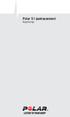 Polar S1-juoksusensori Käyttöohje Onnittelut! Polarin S1-juoksusensori on paras valinta, kun haluat mitata nopeuden/vauhdin ja matkan juoksun aikana. Sensori välittää nopeusja matkatiedot tarkasti ja nopeasti
Polar S1-juoksusensori Käyttöohje Onnittelut! Polarin S1-juoksusensori on paras valinta, kun haluat mitata nopeuden/vauhdin ja matkan juoksun aikana. Sensori välittää nopeusja matkatiedot tarkasti ja nopeasti
Liittyminen Sovelton Online-tapahtumaan Microsoft Lync Web App -selainlaajennuksella (Windows, MAC ja ipad)
 Lync WebApp -ohje 1 (13) Liittyminen Sovelton Online-tapahtumaan Microsoft Lync Web App -selainlaajennuksella (Windows, MAC ja ipad) Huom. Kaikki käyttöjärjestelmät ja selainohjelmat eivät ole tuettuja.
Lync WebApp -ohje 1 (13) Liittyminen Sovelton Online-tapahtumaan Microsoft Lync Web App -selainlaajennuksella (Windows, MAC ja ipad) Huom. Kaikki käyttöjärjestelmät ja selainohjelmat eivät ole tuettuja.
POLAR EQUINE FT1 HEALTHCHECK. Pikaopas
 POLAR EQUINE FT1 HEALTHCHECK Pikaopas 1. TUOTTEEN OSAT 1. T31-lähetin ja kahva: lähetin lähettää EKG-tarkan sykesignaalin harjoitustietokoneelle. 2. FT1-harjoitustietokone: harjoitustietokone näyttää sykkeen.
POLAR EQUINE FT1 HEALTHCHECK Pikaopas 1. TUOTTEEN OSAT 1. T31-lähetin ja kahva: lähetin lähettää EKG-tarkan sykesignaalin harjoitustietokoneelle. 2. FT1-harjoitustietokone: harjoitustietokone näyttää sykkeen.
Ohje. ipadia käytetään sormella napauttamalla, kaksoisnapsauttamalla, pyyhkäisemällä ja nipistämällä kosketusnäytön
 ipadin käyttö 1. Käynnistä ipad oikeassa yläreunassa olevasta painikkeesta. 2. Valitse alareunasta nuoli Avaa. Vedä sormella nuolesta eteenpäin palkin verran eli pyyhkäise. Tietoturva Käyttöön tarvitaan
ipadin käyttö 1. Käynnistä ipad oikeassa yläreunassa olevasta painikkeesta. 2. Valitse alareunasta nuoli Avaa. Vedä sormella nuolesta eteenpäin palkin verran eli pyyhkäise. Tietoturva Käyttöön tarvitaan
Polar Balance -vaa an käyttöohje 3. Esittely 3. Polar Balance -vaaka 3. Aktiivisuuden seurannalla varustettu Polar-rannelaite (Loop, V800, M400...
 SISÄLLYSLUETTELO Polar Balance -vaa an käyttöohje 3 Esittely 3 Polar Balance -vaaka 3 Aktiivisuuden seurannalla varustettu Polar-rannelaite (Loop, V800, M400...) 3 Polar Balance -painonhallintapalvelu
SISÄLLYSLUETTELO Polar Balance -vaa an käyttöohje 3 Esittely 3 Polar Balance -vaaka 3 Aktiivisuuden seurannalla varustettu Polar-rannelaite (Loop, V800, M400...) 3 Polar Balance -painonhallintapalvelu
Ohje Hammasvälineen verkkokauppaan
 Ohje Hammasvälineen verkkokauppaan Hammasvälineen uusi verkkokauppa löytyy osoitteesta kauppa.hammasvaline.fi Sisäänkirjautuminen Paina yläpalkin Kirjaudu sisään -painiketta. Sisäänkirjautumisikkuna avautuu.
Ohje Hammasvälineen verkkokauppaan Hammasvälineen uusi verkkokauppa löytyy osoitteesta kauppa.hammasvaline.fi Sisäänkirjautuminen Paina yläpalkin Kirjaudu sisään -painiketta. Sisäänkirjautumisikkuna avautuu.
ClassPad fx-cp400 OS2-päivitys. + Manager-ohjelmisto ja Physium-sovellus
 ClassPad fx-cp400 OS2-päivitys + Manager-ohjelmisto ja Physium-sovellus Käyttöjärjestelmän ja Add-in sovellusten päivityksestä Casio suosittelee aina viimeisimmän käyttöjärjestelmän asentamista. Tällöin
ClassPad fx-cp400 OS2-päivitys + Manager-ohjelmisto ja Physium-sovellus Käyttöjärjestelmän ja Add-in sovellusten päivityksestä Casio suosittelee aina viimeisimmän käyttöjärjestelmän asentamista. Tällöin
Wilman käyttöohje huoltajille
 Wilman käyttöohje huoltajille Sisällysluettelo: Sisään kirjautuminen... 1 Oma etusivu... 2 Pikaviestit... 3 Tiedotteet... 5 Suoritukset... 6 Poissaolot... 6 Palaute... 8 Opettajat... 9 Salasanan vaihto...
Wilman käyttöohje huoltajille Sisällysluettelo: Sisään kirjautuminen... 1 Oma etusivu... 2 Pikaviestit... 3 Tiedotteet... 5 Suoritukset... 6 Poissaolot... 6 Palaute... 8 Opettajat... 9 Salasanan vaihto...
DumpDbox-ohjelmiston asennus- ja käyttöohjeet Sisällys
 DumpDbox-ohjelmiston asennus- ja käyttöohjeet Sisällys 1. Esittely... 2 2. Asennusohjeet... 2 3. Yleiskuva ohjelmistosta... 3 4. Tietojen siirtäminen D-Boxin avulla... 4 4.1. Piirturitiedostojen siirtäminen...
DumpDbox-ohjelmiston asennus- ja käyttöohjeet Sisällys 1. Esittely... 2 2. Asennusohjeet... 2 3. Yleiskuva ohjelmistosta... 3 4. Tietojen siirtäminen D-Boxin avulla... 4 4.1. Piirturitiedostojen siirtäminen...
Online karttapäivitys
 Online karttapäivitys Online karttapäivitystä koskevia yleisiät tietoja Karttatietoja päivitetään jatkuvasti, koska ne vanhenevat. Multimediajärjestelmässä päivittämisen voi tehdä seuraavilla tavoilla:
Online karttapäivitys Online karttapäivitystä koskevia yleisiät tietoja Karttatietoja päivitetään jatkuvasti, koska ne vanhenevat. Multimediajärjestelmässä päivittämisen voi tehdä seuraavilla tavoilla:
Ohje Tutkintopalveluun rekisteröitymiseen. Osaamispalvelut
 Ohje Tutkintopalveluun rekisteröitymiseen Osaamispalvelut 1.2.2008 2 (9) Ohje tutkinnon suorittajan rekisteröitymiseen Tutkintopalveluun TIEKEn tutkintoja hallinnoidaan Tutkintopalvelussa, jonka osoite
Ohje Tutkintopalveluun rekisteröitymiseen Osaamispalvelut 1.2.2008 2 (9) Ohje tutkinnon suorittajan rekisteröitymiseen Tutkintopalveluun TIEKEn tutkintoja hallinnoidaan Tutkintopalvelussa, jonka osoite
UTIFLEET-VARAUSJÄRJESTELMÄ KÄYTTÄJÄN OHJE. Gospel Flight ry
 UTIFLEET-VARAUSJÄRJESTELMÄ Gospel Flight ry Versio 1.0 Hyväksytty Tekijä 1.11.2005 Tarkastanut 1.11.2005 Hyväksynyt Juha Huttunen 3.11.2005 Helia UTIFLEET-TIETOJÄRJESTELMÄ 2 SISÄLLYS 1 SOVELLUKSEN KÄYTTÖOIKEUDET
UTIFLEET-VARAUSJÄRJESTELMÄ Gospel Flight ry Versio 1.0 Hyväksytty Tekijä 1.11.2005 Tarkastanut 1.11.2005 Hyväksynyt Juha Huttunen 3.11.2005 Helia UTIFLEET-TIETOJÄRJESTELMÄ 2 SISÄLLYS 1 SOVELLUKSEN KÄYTTÖOIKEUDET
Teknologia lisää liikuntaa
 Teknologia lisää liikuntaa Ari-Matti Rautomäki - Aktiivisuushanke Teknologiaa pidetään yhtenä lapsia ja nuoria eniten passivoivana asiana. Tietokoneet, älypuhelimet, tabletit ja muut vastaavat laitteet
Teknologia lisää liikuntaa Ari-Matti Rautomäki - Aktiivisuushanke Teknologiaa pidetään yhtenä lapsia ja nuoria eniten passivoivana asiana. Tietokoneet, älypuhelimet, tabletit ja muut vastaavat laitteet
elearning Salpaus http://elsa.salpaus.fi Elsa-tutuksi
 elearning Salpaus http://elsa.salpaus.fi Elsa-tutuksi SISÄLLYSLUETTELO 1 MIKÄ ON ELSA, ENTÄ MOODLE?... 3 1.1 MITÄ KURSSILLA VOIDAAN TEHDÄ?... 3 2 KURSSILLE KIRJAUTUMINEN... 3 3 KURSSILLE LIITTYMINEN...
elearning Salpaus http://elsa.salpaus.fi Elsa-tutuksi SISÄLLYSLUETTELO 1 MIKÄ ON ELSA, ENTÄ MOODLE?... 3 1.1 MITÄ KURSSILLA VOIDAAN TEHDÄ?... 3 2 KURSSILLE KIRJAUTUMINEN... 3 3 KURSSILLE LIITTYMINEN...
Oppilaan opas. Visuaaliviestinnän Instituutti VVI Oy. Versio 0.2 (2008-01-21)
 Oppilaan opas Visuaaliviestinnän Instituutti VVI Oy Versio 0.2 (2008-01-21) Versio Päivämäärä Kuvaus 0.1 2005-01-16 Ensimmäinen versio. 0.2 2008-01-21 Korjattu kuvatiedostojen maksimiresoluutio ja muutamia
Oppilaan opas Visuaaliviestinnän Instituutti VVI Oy Versio 0.2 (2008-01-21) Versio Päivämäärä Kuvaus 0.1 2005-01-16 Ensimmäinen versio. 0.2 2008-01-21 Korjattu kuvatiedostojen maksimiresoluutio ja muutamia
ARVI-järjestelmän ohje arvioinnin syöttäjälle 13.4. 2015
 ARVI-järjestelmän ohje arvioinnin syöttäjälle 13.4. 2015 Sisältö ARVI-menettelyn perusteet... 1 Arvioinnin syöttäminen... 2 Arvion lähettäminen TE-toimistoon... 5 Sovelluksen sulkeminen... 6 Virhetilanteiden
ARVI-järjestelmän ohje arvioinnin syöttäjälle 13.4. 2015 Sisältö ARVI-menettelyn perusteet... 1 Arvioinnin syöttäminen... 2 Arvion lähettäminen TE-toimistoon... 5 Sovelluksen sulkeminen... 6 Virhetilanteiden
COMET-MAKSULAITTEEN LATAAMINEN MINIUSB-KAAPELIA KÄYTTÄMÄLLÄ
 COMET-MAKSULAITTEEN LATAAMINEN MINIUSB-KAAPELIA KÄYTTÄMÄLLÄ Comet -maksulaitteen lataaminen MiniUSB-kaapelia käyttämällä: Suosittelemme Comet maksulaitteen lataamista MiniUSB-kaapelia käyttäen; lataaminen
COMET-MAKSULAITTEEN LATAAMINEN MINIUSB-KAAPELIA KÄYTTÄMÄLLÄ Comet -maksulaitteen lataaminen MiniUSB-kaapelia käyttämällä: Suosittelemme Comet maksulaitteen lataamista MiniUSB-kaapelia käyttäen; lataaminen
Nexetic Shield Unlimited
 Nexetic Shield Unlimited Käyttöohje 1. Asennus ja käyttöönotto 2. Ohjelman käyttäminen 3. Lisäasetukset 4. Tietojen palautus 1. Asennus ja käyttöönotto Asiakasohjelman asennus Tehtyäsi tilauksen varmistusohjelmasta
Nexetic Shield Unlimited Käyttöohje 1. Asennus ja käyttöönotto 2. Ohjelman käyttäminen 3. Lisäasetukset 4. Tietojen palautus 1. Asennus ja käyttöönotto Asiakasohjelman asennus Tehtyäsi tilauksen varmistusohjelmasta
Tikon Web-sovellukset
 Marraskuu 2014 1 (9) Tikon Web-sovellukset Marraskuu 2014 2 (9) 1 Johdanto... 3 2 Windows... 3 2.1 Microsoft Silverlight... 3 3 Tablet-laitteet... 4 4 Selaimet... 5 4.1 Yleiset asetukset (kaikki selaimet)...
Marraskuu 2014 1 (9) Tikon Web-sovellukset Marraskuu 2014 2 (9) 1 Johdanto... 3 2 Windows... 3 2.1 Microsoft Silverlight... 3 3 Tablet-laitteet... 4 4 Selaimet... 5 4.1 Yleiset asetukset (kaikki selaimet)...
ViLLE Mobile Käyttöohje
 ViLLE Mobile Käyttöohje -TEKSTI- JUHANI VÄÄTÄJÄ -TAITTO- TOMMY JOHANSSON Verkossa http://ville.utu.fi http://villeteam.fi villeteam@utu.fi 2013 2015. ViLLE Team. Tämän kirjan kopiointi muuttamattomana
ViLLE Mobile Käyttöohje -TEKSTI- JUHANI VÄÄTÄJÄ -TAITTO- TOMMY JOHANSSON Verkossa http://ville.utu.fi http://villeteam.fi villeteam@utu.fi 2013 2015. ViLLE Team. Tämän kirjan kopiointi muuttamattomana
Pikaohjeet etävastaanottoa varten
 Pikaohjeet etävastaanottoa varten Siirry tarvittaessa seuraavalle sivulle, jos haluat lukea tarkemmat ohjeet kuvakaappauksineen. Suosittelemme käyttämään Google Chrome tai Mozilla Firefox -selainta (uusin
Pikaohjeet etävastaanottoa varten Siirry tarvittaessa seuraavalle sivulle, jos haluat lukea tarkemmat ohjeet kuvakaappauksineen. Suosittelemme käyttämään Google Chrome tai Mozilla Firefox -selainta (uusin
Tiedostojen lataaminen netistä ja asentaminen
 s. 1/5 Tiedostojen lataaminen netistä ja asentaminen Yleistä Internetissä on paljon hyödyllisiä ilmaisohjelmia, jotka voi ladata ja asentaa omalle koneelle. Osa ohjelmista löytyy suomenkielisiltä sivuilta,
s. 1/5 Tiedostojen lataaminen netistä ja asentaminen Yleistä Internetissä on paljon hyödyllisiä ilmaisohjelmia, jotka voi ladata ja asentaa omalle koneelle. Osa ohjelmista löytyy suomenkielisiltä sivuilta,
Ajokorttimoduuli Moduuli 2. - Laitteenkäyttö ja tiedonhallinta. Harjoitus 1
 Ajokorttimoduuli Moduuli 2 - Laitteenkäyttö ja tiedonhallinta Harjoitus 1 Tämän harjoituksen avulla opit alustamaan levykkeesi (voit käyttää levykkeen sijasta myös USBmuistitikkua). Harjoitus tehdään Resurssienhallinnassa.
Ajokorttimoduuli Moduuli 2 - Laitteenkäyttö ja tiedonhallinta Harjoitus 1 Tämän harjoituksen avulla opit alustamaan levykkeesi (voit käyttää levykkeen sijasta myös USBmuistitikkua). Harjoitus tehdään Resurssienhallinnassa.
OHJE Jos Kelaimeen kirjautuminen ei onnistu Windows-koneilla
 Sisällys 1 Varmista, että DigiSign-kortinlukijaohjelmisto on käynnissä 2 1.1 DigiSign-kuvake 2 1.2 Sovelluksen käynnistäminen 3 1.3 Kortin toiminnan varmistaminen 4 2 Jos käytössä Mozzilla Firefox tai
Sisällys 1 Varmista, että DigiSign-kortinlukijaohjelmisto on käynnissä 2 1.1 DigiSign-kuvake 2 1.2 Sovelluksen käynnistäminen 3 1.3 Kortin toiminnan varmistaminen 4 2 Jos käytössä Mozzilla Firefox tai
